Nachfolgend wird beschrieben, wie SEPA-Lastschriften in der BüroWARE-Version 5.4 anzuwenden sind.
Im Vorfeld müssen dafür einige Vorbereitungsarbeiten ausgeführt werden:
Gläubigeridentifikationsnummer
In der Karteikarte "Extras" des Firmenstamms muss die Gläubigeridentifikationsnummer eingetragen werden.
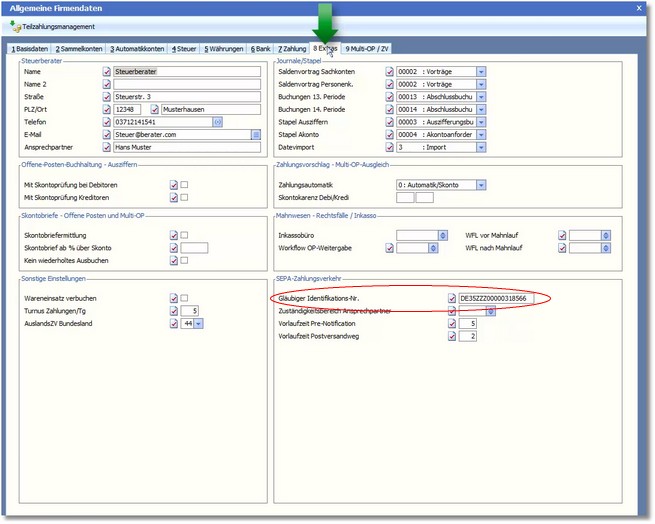
SEPA-Einstellungen im Bankenstamm
Weiterhin müssen in den Bankstammdaten die Einstellungen für SEPA vorgenommen werden.
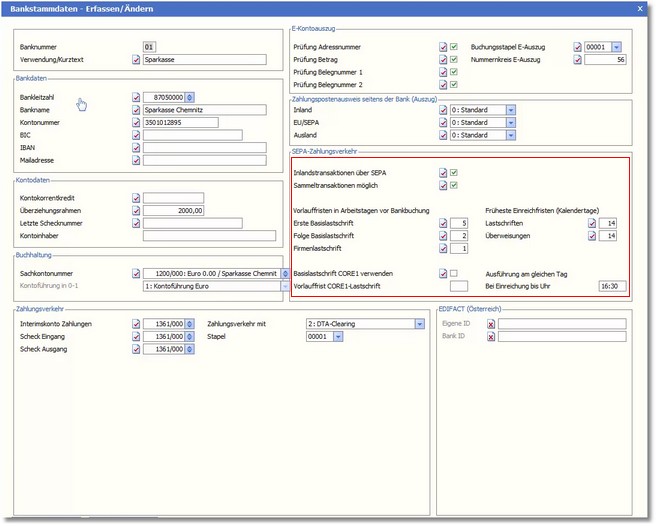
Zahlungsarten in den Personenkonten
In der Karteikarte "Konditionen" der entsprechenden Personenkonten muss außerdem die Zahlungsart "Lastschrift" eingetragen sein.
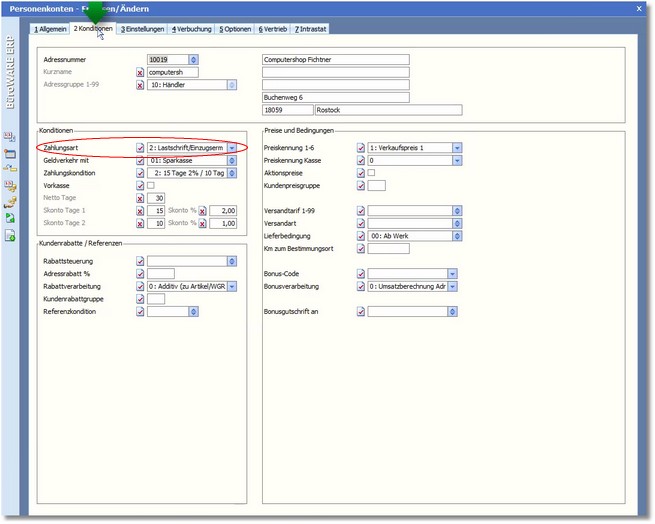
In diesen Personenkonten muss ebenfalls eine korrekte Bankverbindung mit BIC- und IBAN-Nummer vorhanden sein.
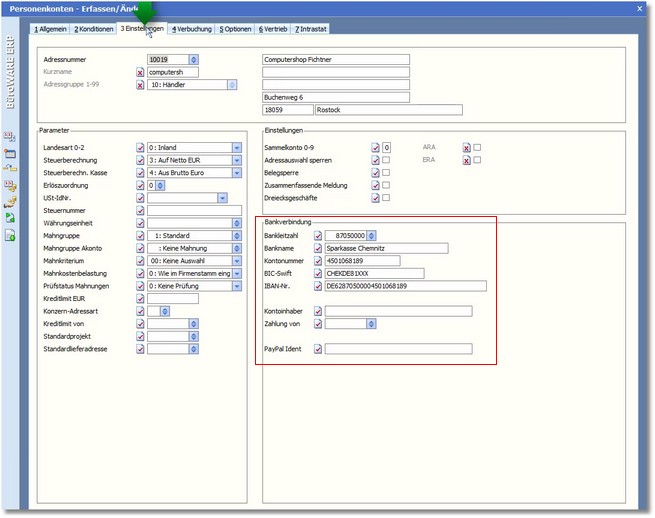
Mandate
Erst wenn diese Einstellungen vorgenommen wurden, können Mandate erstellt werden. Die Lastschriftmandate befinden sich in der SEPA-Mandatsverwaltung, die über die ERP-Leiste der Personenkonten aufgerufen werden kann.
1. Rufen Sie die Personenkonten über die Verknüpfung im Arbeitsplatz oder über das Hauptmenü "Finanzbuchhaltung > Stammdaten > Personenkonten" auf und öffnen Sie das gewünschte Personenkonto mit [RETURN]..
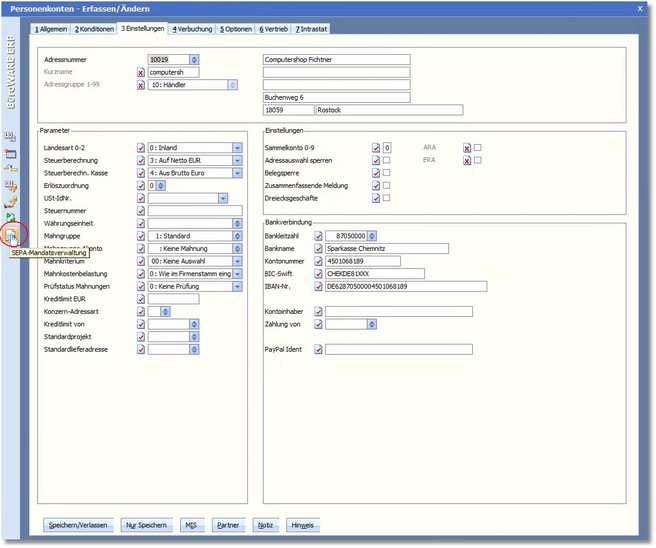
2. Klicken Sie in der ERP-Leiste des Personenkontos auf den Symbolbutton "SEPA-Mandatsverwaltung".
Der Dialog "SEPA Lastschriftmandate" wird geöffnet.
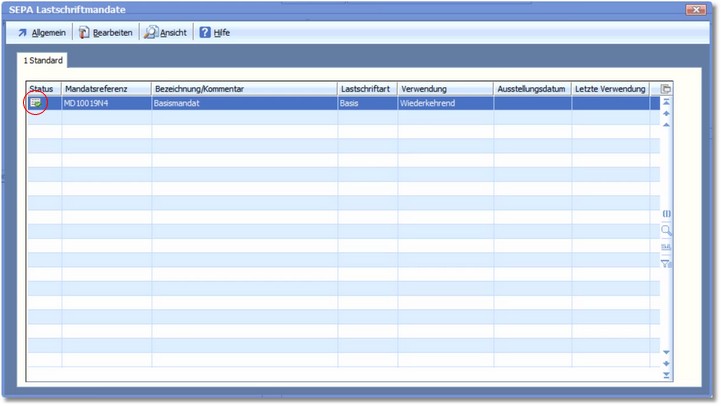
In der Auswahltabelle werden die Mandate des Kunden angezeigt; ein Kunde kann ein oder mehrere Mandate haben.
Das Haupt- oder Standardmandat ist mit einem grünen Symbol gekennzeichnet.
3. Drücken Sie [RETURN] auf einem Mandat, um den Bearbeitungsdialog desselben aufzurufen.
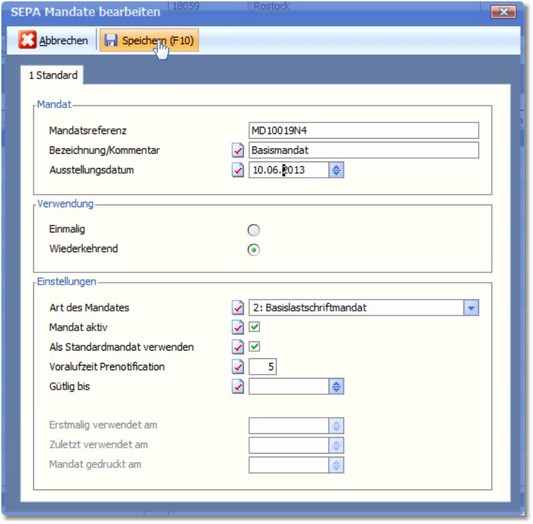
Sie finden hier die Mandatsreferenznummer, die Bezeichnung des Mandats und das Ausstellungsdatum, welches entweder das Umdeutungsdatum einer vorhandenen nationalen Lastschriftgenehmigung ist oder das Datum, zu welchem der Kunde das Mandat unterzeichnet hat. Bei einem Firmenmandat muss manuell das Ausstellungsdatum eingetragen werden. Bei Basismandaten wird dieses Datum automatisch gesetzt, wenn die Umdeutungserklärung an den Kunden gedruckt wird.
Des Weiteren können Sie hier festlegen, ob es sich bei dem Mandat um ein einmaliges oder wiederkehrendes Mandat handelt.
4. Öffnen Sie nun den Zahlungseingang und erstellen Sie wie gewohnt einen neuen Zahlungsvorschlag.
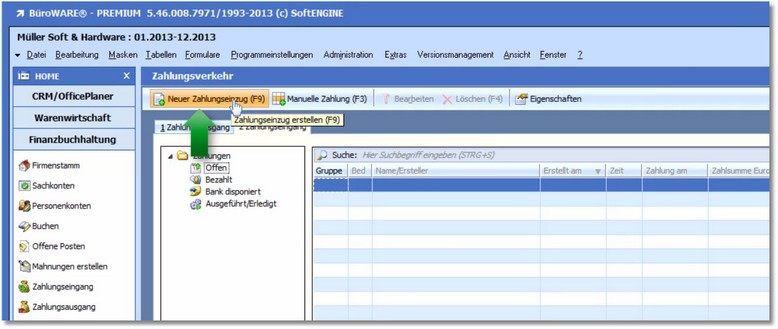
5. Wenn Sie eine Position des Zahlungsvorschlags öffnen, sehen Sie die Mandatsreferenznummer für diese Lastschrift.
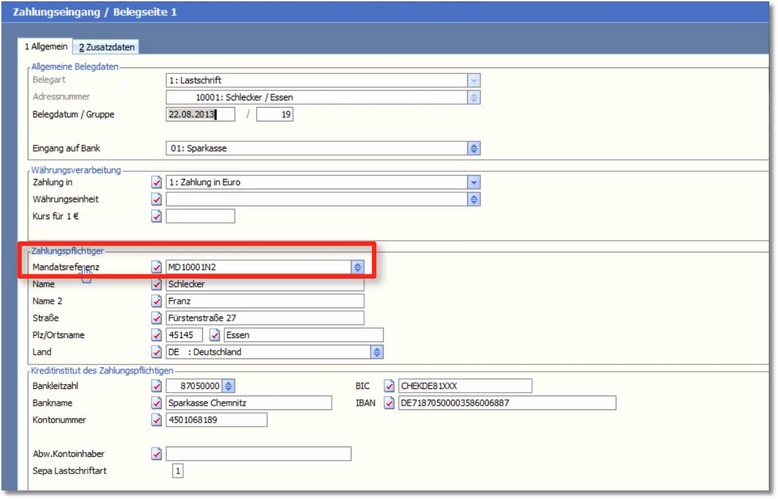
SEPA-Lastschriften sind im Zahlungsverkehr mit dem blauen Euro-Symbol gekennzeichnet.
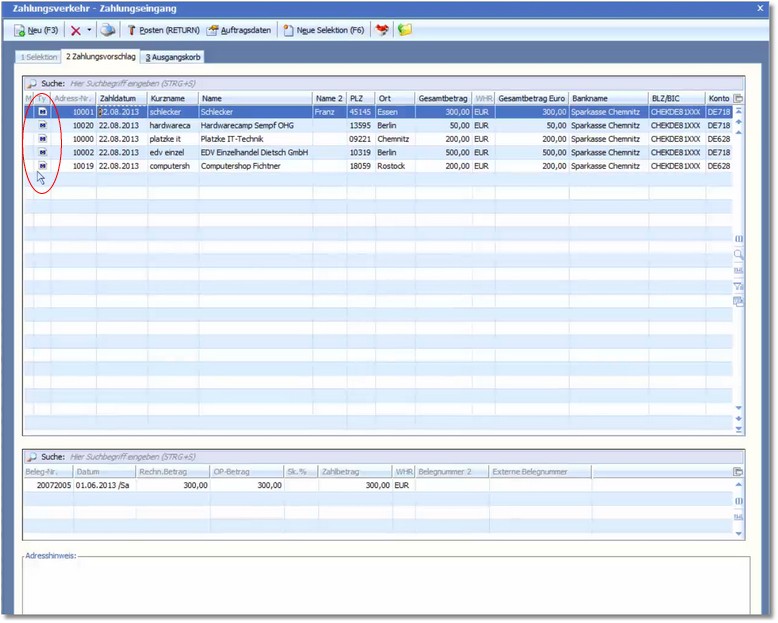
6. Mit [F9] oder Klick auf den Symbolbutton <Zahlungen ausführen> können Sie die Zahlungen nun ausführen.
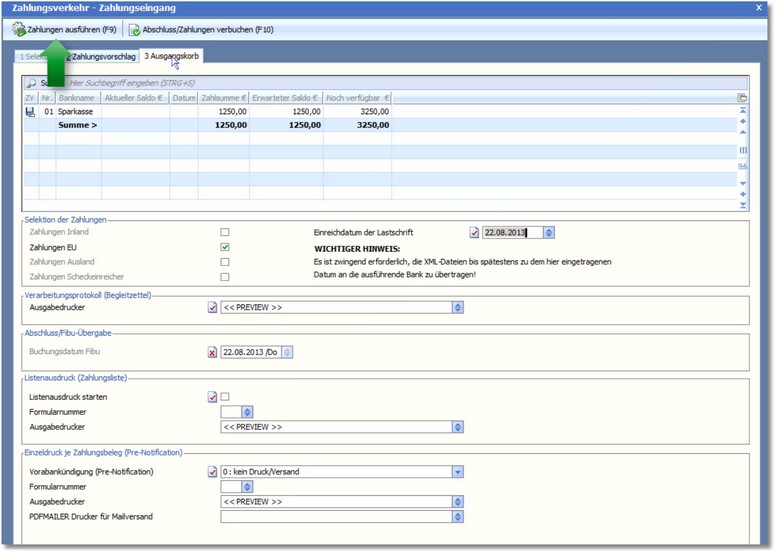
Sie erhalten anschließend eine Übersicht über die einzelnen Dateien, die erstellt werden.
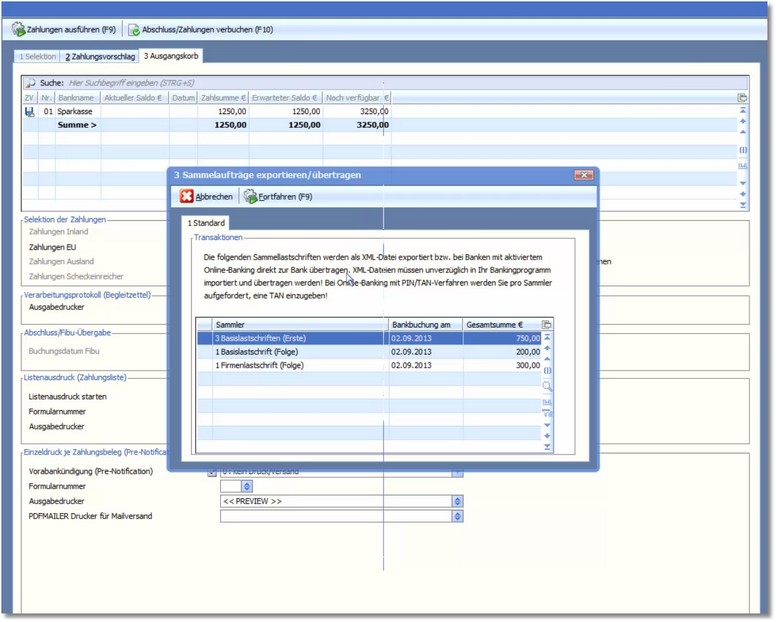
Eine Datei für die ersten SEPA-Basislastschriften, eine Datei für die Folgelastschriften und eine Datei für Firmenlastschrift. Alle müssen separat eingereicht werden und haben unterschiedliche Vorlagefristen.
7. Mit [F9] oder Klick auf den Symbolbutton <Fortfahren> werden diese Dateien nun exportiert.
Sie erhalten anschließend eine Übersicht über die einzelnen Dateien mit jeweils der Summe der enthaltenen Lastschriften.
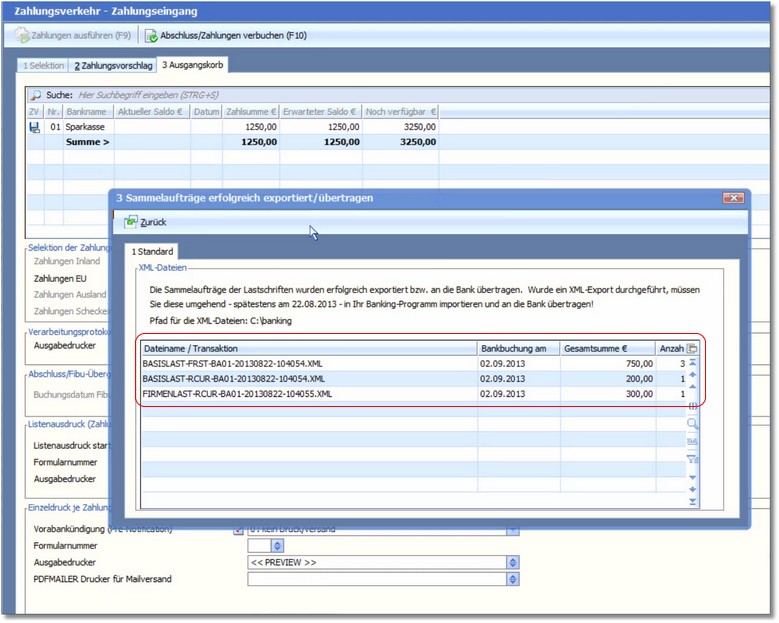
Den Ort, an dem die Dateien abgelegt werden (Pfad für die XML-Dateien), können Sie vorher in den Eigenschaften des Zahlungsverkehrs hinterlegen. Dort können Sie einen beliebigen Pfad festlegen, in welchem die ausgegebenen Dateien gespeichert werden.